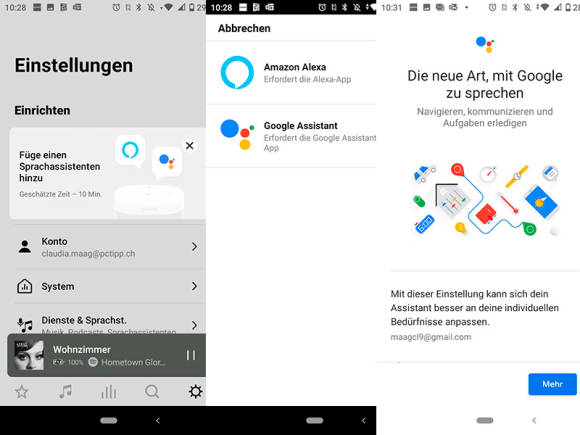Sonos-Smart-Speaker mit Google Assistant steuern – so gehts
Es funktioniert nicht, was kann ich tun?
Wenn der gleiche Musikdienst bei beiden Apps hinterlegt ist, der Smart Speaker korrekt mit der Sonos-App verbunden ist, Sie die aktuellste App-Version haben und es noch immer nicht geht:
Entweder kann es helfen, auf dem smarten Lautsprecher auf das Assistant-Symbol zu tippen, um ihn neu zu aktivieren.
Ist ein Sprachassistent eingerichtet?
Oder Sie müssen über die Sonos-App noch einen Sprachassistenten hinzufügen.
- Die Redaktorin musste die App neu installieren und den Sonos Move Lunar White neu hinzufügen. Anschliessend fragte die Sonos-App, ob wir einen Sprachassistenten hinzufügen wollen. Zur Option stehen der Google Assistant oder Alexa. Tippen Sie auf die Kachel. Wir wählten den Google Assistant (Alexa-App in der Schweiz noch immer nicht verfügbar).
- Tippen Sie auf Zu Sonos hinzu, um den Assistant zum Sonos-System hinzuzufügen.
- Wählen Sie einen Raum oder alle aus.
- Tippen Sie nun auf Google Assistant hinzufügen.
- Um das Setup fortzufahren, müssen Sie in die Google-Assistant-App. Via Tippen auf Gehe zur Google Assistant App werden Sie weitergeleitet.
- Folgen Sie den Instruktionen.
- Wenn alles eingerichtet ist, werden Sie wieder in die Sonos-App umgeleitet. TIppen Sie auf Fortfahren.
- Bestätigen Sie Mein Standard-Musikdienst ist festgelegt.
- Schalten Sie den Google Assistant per Tippen auf Schalte den Ton ein ein.